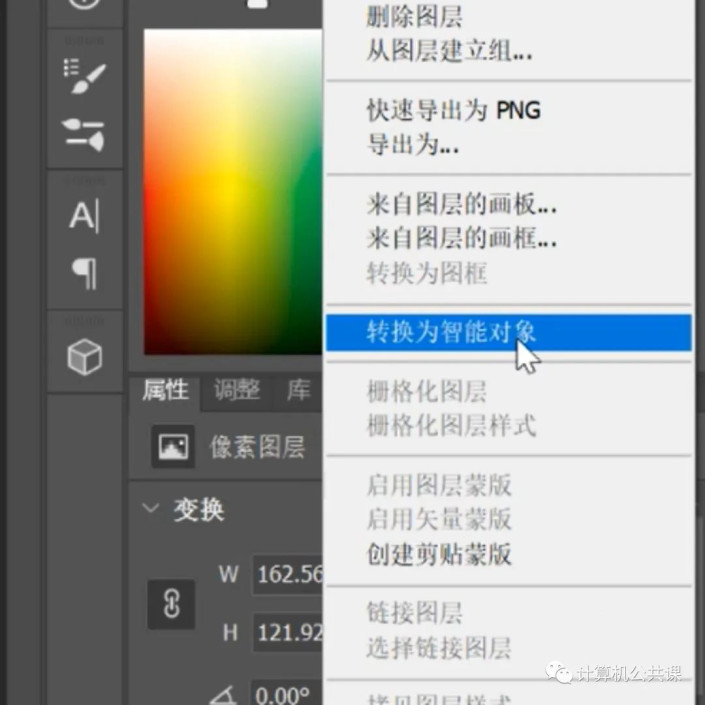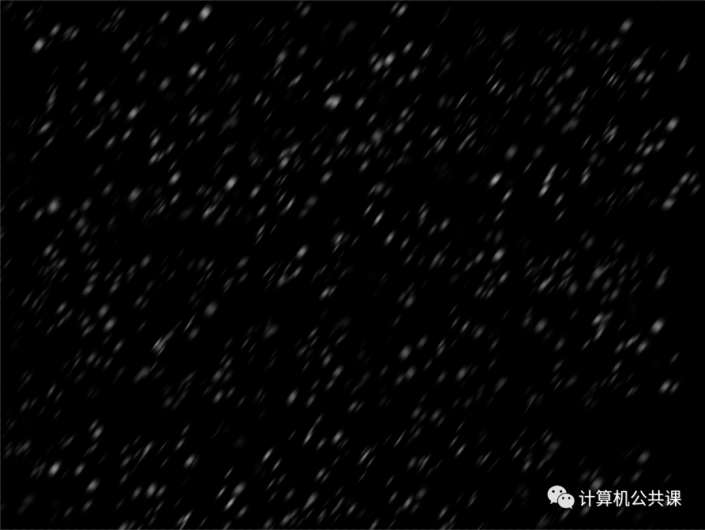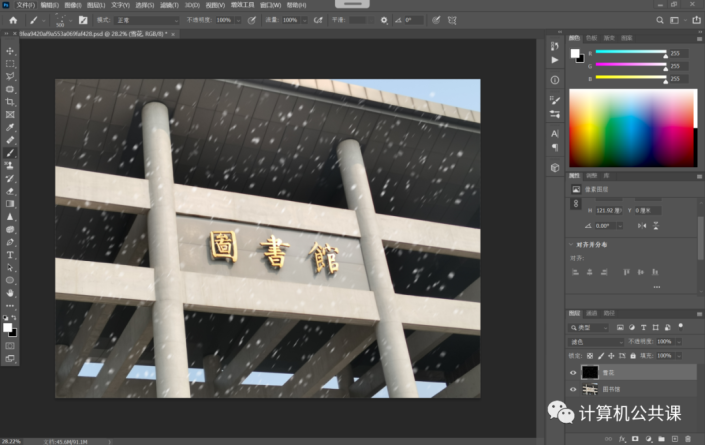雪花效果,做出雪花飘动效果(4)
来源:公众号
作者:计算机公共课
学习:1363人次
做出雪花飘动效果
效果图:
操作步骤:
1.方法一 / 点状化
新建图层,填充为黑色
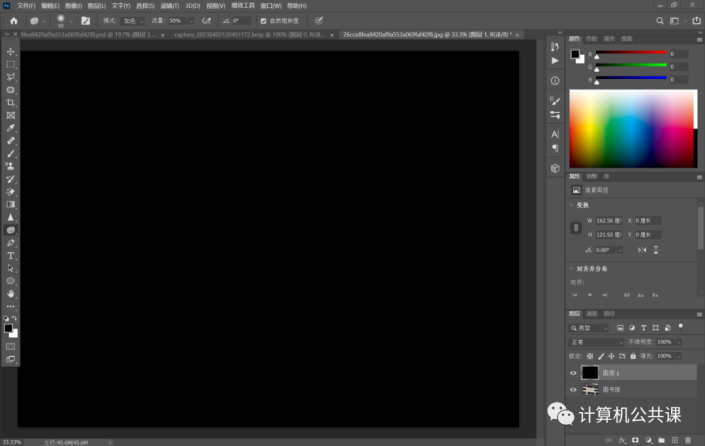
右键,将其转换为智能对象http://www.16xx8.com/tags/34209/
从菜单栏选择滤镜-像素化-点状化

(单元格大小设置为21,缩放设为1000%)
图像-调整-阈值-把阈值色阶拉到最右边
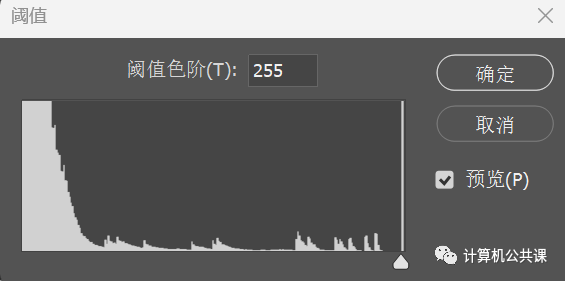
滤镜-模糊-动态模糊-调整雪花方向
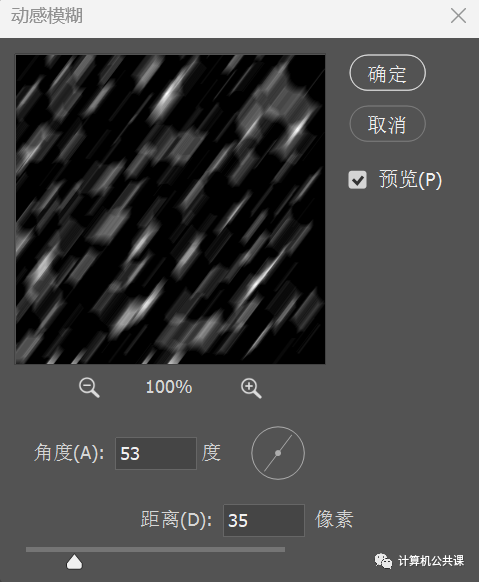
最后采用滤色混合模式(可适当降低不透明度)
得到效果如下:
也可以自己尝试不同的设置(如不同的点状化单元大小),找到一个最合适的雪景效果 ~
2.方法二
在网上查找喜欢的雪景效果图,如:

采用滤色混合模式,即可得到:
3.方法三/ 画笔
更改画笔设置
笔尖大小:设为500像素(合适即可),间距设为70%
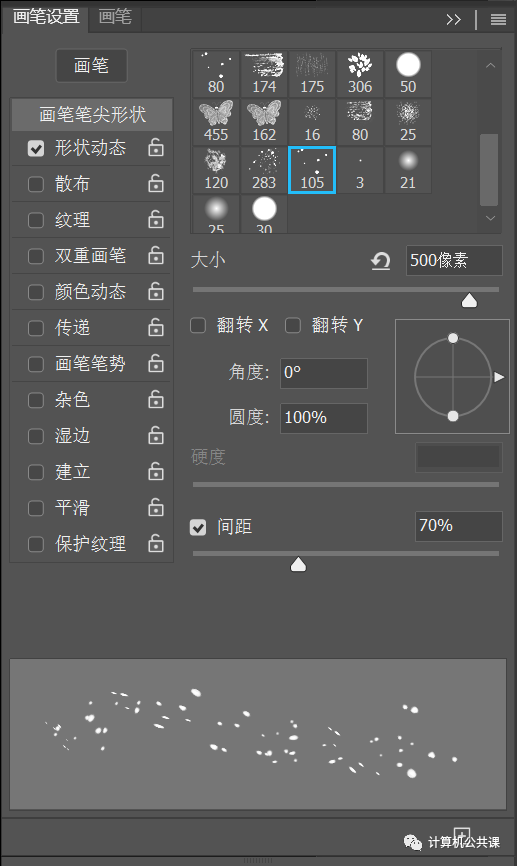
形状动态:大小抖动设为60%,圆度抖动设为100%,最小圆度设为1%,角度抖动设为65%

传递:不透明度抖动设为20%,流量抖动设为66%
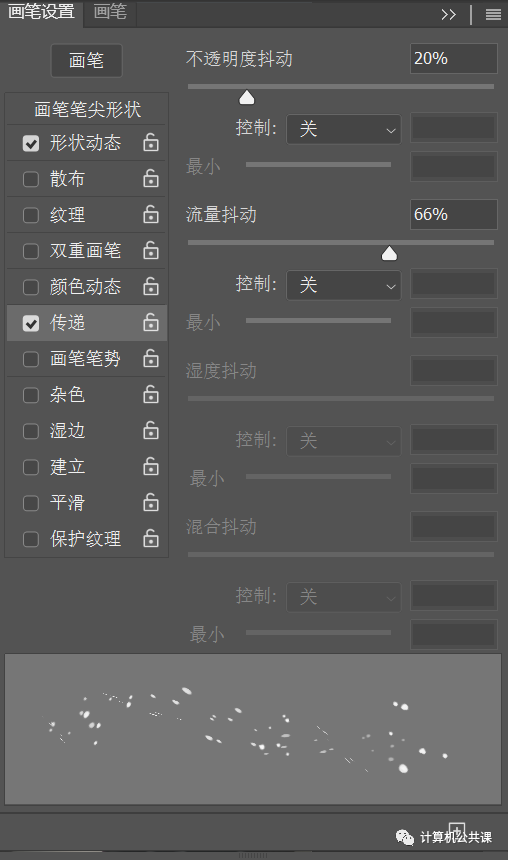
用画笔涂满全屏,得到:
对其设置动态模糊,得到
采用滤色混合效果,最终得到
完成:
学习 · 提示
相关教程
关注大神微博加入>>
网友求助,请回答!
 学习PS请到www.16xx8.com
学习PS请到www.16xx8.com